En typ av rapporter är inbäddningsbara rapporter. Du kan se listan över dessa mallar på Rapportering-sidan genom att filtrera med valet "Bädda in".
Till exempel kräver bestämmelser om behandling av personuppgifter (t.ex. GDPR) och vissa nationella lagstiftningar offentlig kommunikation om vissa databehandlingsfrågor. Dessa krav kan uppfyllas genom att behålla dokumentationen på Cyberday och sedan publicera en inbäddad rapport. I den här artikeln får du veta hur. 👍
Skapa en förhandsgranskning av den inbäddade rapporten
Var hittar du denna vy: Kontrollpanel -> Rapportering (-> Filter: Inbäddning)
- Gå till Organisationens Kontrollpanel -> Rapportering
- Välj rapporttypen "Inbäddad" och öppna den rapport du valt
- Om ännu inte skapad: klicka på "Skapa"
Rapporten skapas direkt och de data som behövs hämtas från den relaterade dokumentationen. Rapporten "Sekretessmeddelanden" hämtar t.ex. de flesta av sina data från dokumentationslistan "Datalager".
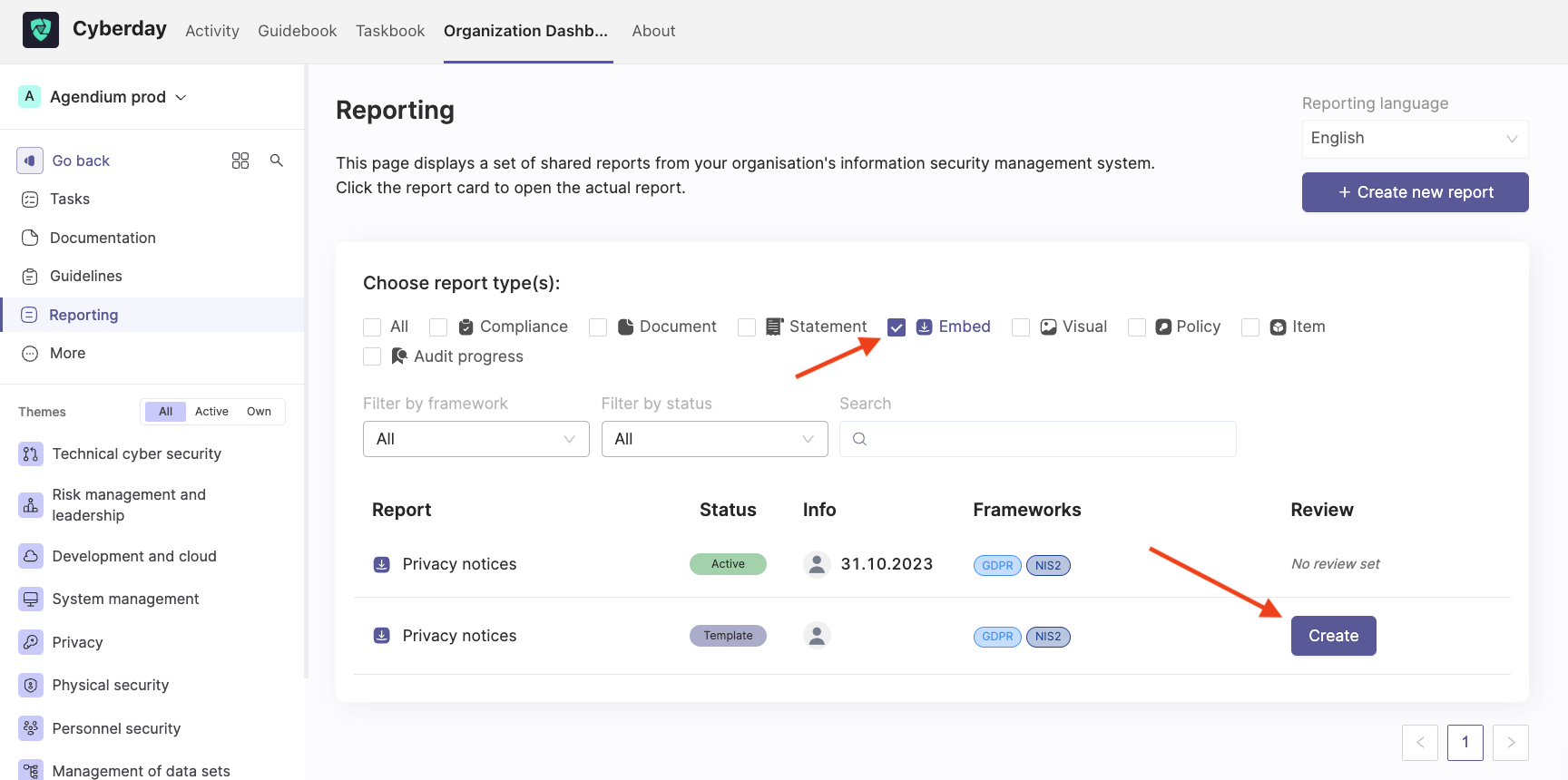
När du har skapat rapporten kommer du till sidan för inbäddad rapport, där du kan visa och testa förhandsversionen av rapporten.
När du tycker att ditt innehåll är klart kan du använda knappen "Kopiera inbäddningskod" i menyn till vänster för att kopiera en iframe-kod. Denna kod kan placeras på valfri sida på din webbplats och fungerar med alla typer av CMS-system för webbplatser.

Redigera den inbäddade rapporten
För att uppdatera innehållet i den inbäddade rapporten, klicka på "Uppdatera data". Efter detta kommer du att se förhandsgranskningen uppdatera och hämta de senaste uppgifterna från dina relaterade dokumentationsavsnitt.
Andra sätt att redigera dina inbäddade-rapporter:
- Redigera det visuella utseendet på inbäddningen. Detta görs i inställningsmodalen.
- Redigera andra inställningar för inbäddningen (t.ex. vilka objekt som ska inkluderas etc.) Detta görs också i inställningsmodalen.
- Kopiera inbäddningskoden. Detta kan göras från den vänstra menyn.
- Ta bort rapporten

Redigera inbäddade färger
Det är viktigt att se till att bakgrundsfärgen och temat för inbäddningen passar väl in i det visuella språket på din webbplats.
Du kan anpassa tre färger:
- Bakgrundsfärgen för hela inbäddningen. Justera detta till samma som på din webbplats (standard #F3F2F1, vanligt även vit #FFF).
- Bakgrundsfärgen för det individuella datakortet. Du bör välja detta som antingen vitt eller ljusgrått (standard #FFF, vanligt även grått #F3F2F1).
- Temafärg. Denna används för länkar och knappar. Välj den ledande färgen på din egen webbplats.
Bädda in koden på din egen webbplats
Gör så här för att publicera en beskrivning:
- Gå till fliken Publicering
- Klicka på "Kopiera inbäddningskod" för att få iframe-koden
- Skicka koden till webbplatsens administratör eller placera den i lämpligt avsnitt på din webbplats själv
Länka enskilda objekt i den inbäddade rapporten
Du kan inte bara bädda in en hel rapport, utan även separera mindre delar av hela rapporten. Först och främst publicerar du rapporten, t.ex. på cyberday.ai/privacy-notice. När rapporten är publicerad kan du hämta den parameter som ska placeras i slutet för att dirigera en användare direkt till rätt sida i inbäddningen, t.ex. cyberday.ai/privacy-notice?r=92i31131
För att göra det, gör följande steg:
- Öppna den (redan publicerade) rapporten från rapporteringssektionen i Cyberday
- Klicka på det avsnitt som du vill länka separat (t.ex. B2B-kundregister)
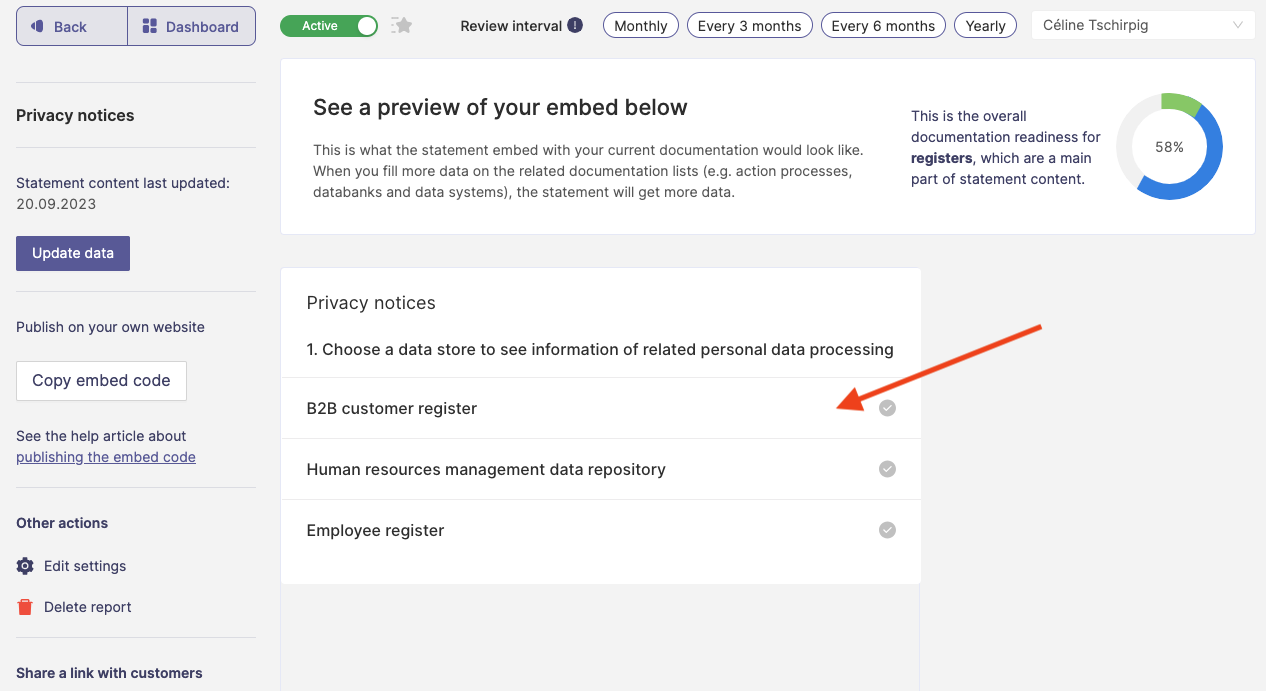
- klicka på knappen "Kopiera direktlänk" och lägg till den på önskad plats
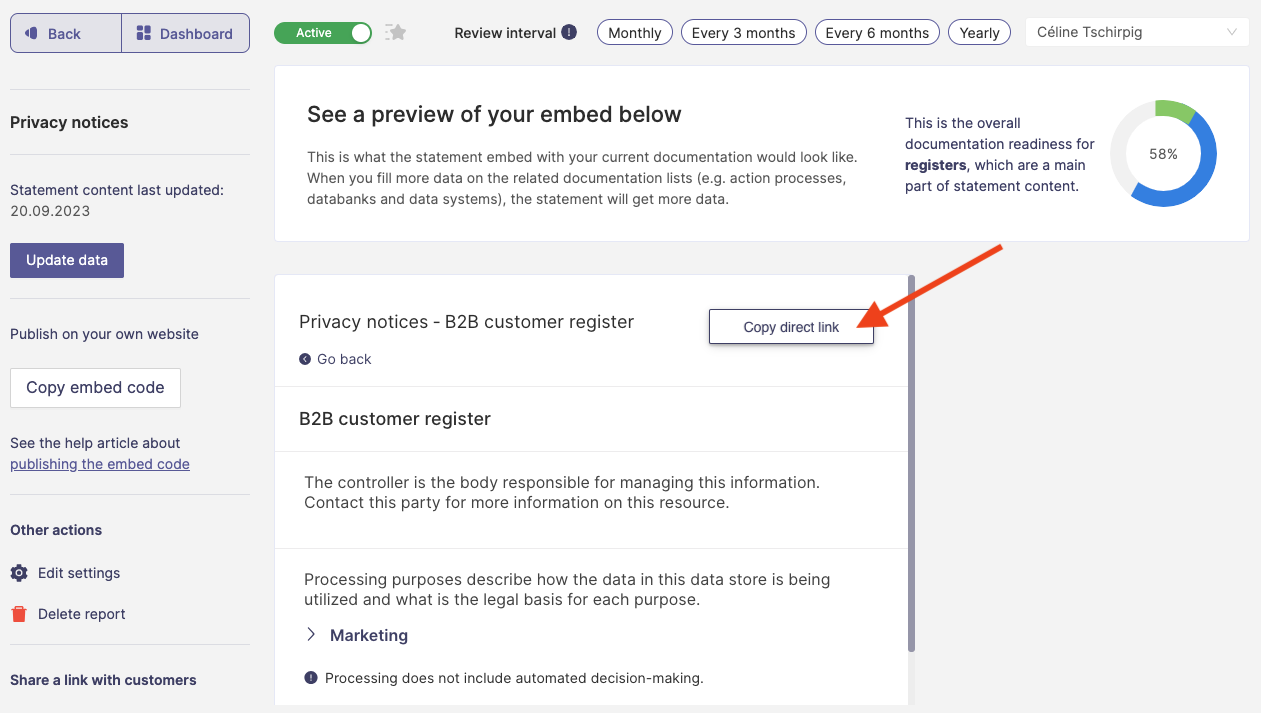
Den information som visas på rapporten
Det finns en funktion för att filtrera information som visas i vissa av rapporterna. Filtreringen kan göras efter målets status, till exempel genom att filtrera bort alla mål, förvänta sig de som har ställts in till status Bearbetad.
Visas inte rapporten korrekt?
Har du försökt att uppdatera rapporten med hjälp av "Uppdatera data"-knappen? Om uppdateringen inte hjälpte kan du rensa cacheminnet eller öppna rapporten i en annan webbläsare.
Frågor och synpunkter
Har du några ytterligare frågor, behöver du ytterligare en hjälpartikel eller vill du ge oss feedback? Kontakta vårt team via team@cyberday.ai eller chattrutan i det nedre högra hörnet.











